Excel插入Word:轻松实现数据传输和格式保留
更新时间:2023-08-27 15:38:17作者:xiaoliu
excel 插入word,在现代科技的推动下,我们的工作方式和效率得到了极大的提升,其中Excel和Word这两个常用的办公软件功不可没。Excel作为一款强大的电子表格软件,可实现数据的整理、计算和分析,而Word则是一款优秀的文字处理软件,能够帮助我们高效地撰写文档。在实际操作中,我们常常需要将Excel中的数据或图表插入到Word中,以便更好地展示和分享信息。这种Excel插入Word的操作不仅能够提升文档的可读性和美观度,还能够节省我们的时间和精力。下面将详细介绍如何在Word中插入Excel表格和图表,让我们一起来探索吧!
步骤如下:
1.我们先把要插入的word文档准备好,再打开excel表格。选中自己需要插入word文档的单元格,然后点击选择“插入”菜单里面的“对象”。
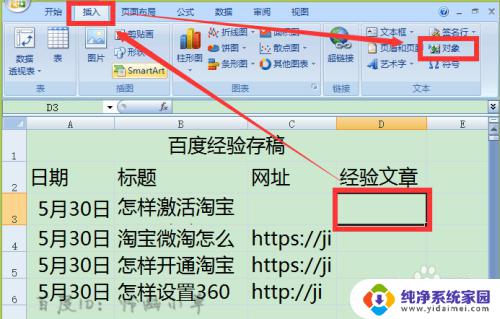
2.在打开的对话框中选择“由文件创建”,然后点击“浏览”。
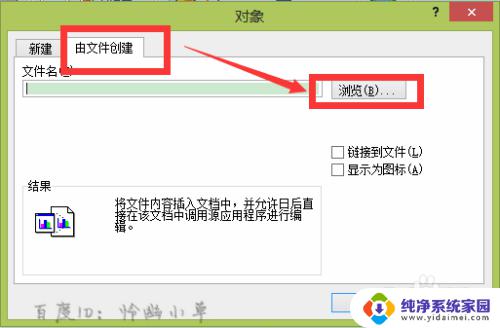
3.选择自己要插入的word文档,然后再点击“插入”按钮。
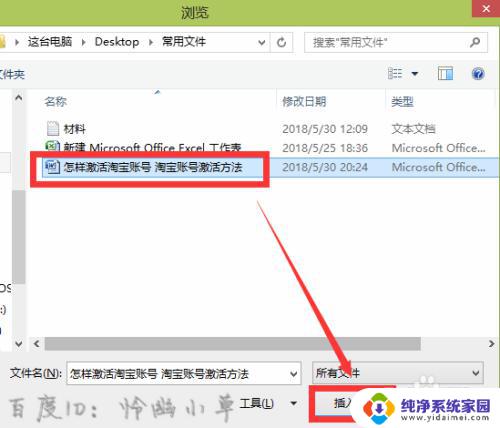
4.选择“链接到文件”、“显示为图标”,这样可以直接双击打开, 而且如果源文件有更改的话,excel里面的也会跟着更改,然后点击“确定”。
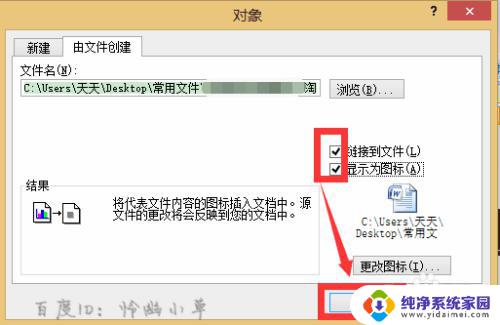
5.然后我们可以看到已经插入完成了。
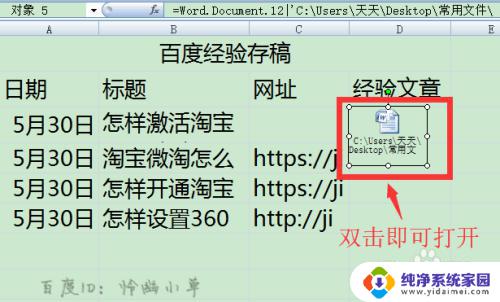
6.我们双击图标后就可以打开源文件了。
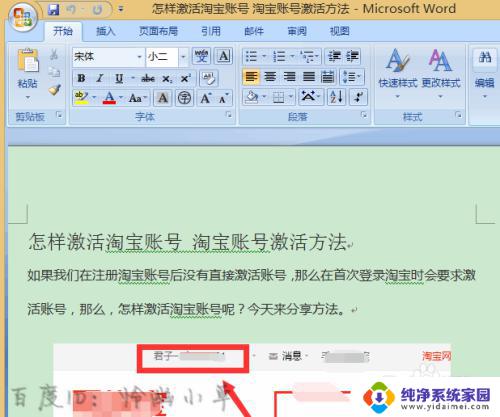
以上便是 Excel 插入 Word 的全部内容,如果还有不清楚的地方,可以按照本文提供的方法进行操作,希望本文对大家有所帮助。
Excel插入Word:轻松实现数据传输和格式保留相关教程
- excel如何合并单元格保留全部数据 Excel合并单元格保留公式
- word导入excel数据源 如何快速将Word文档中的数据导入Excel表格
- 表格怎么更新数据 在EXCEL中如何实现数据自动实时更新
- excel重新打开数据格式乱了 excel保存后表格格式乱了怎么办
- word表格引用excel数据 怎样在Word文档中引用Excel数据
- excel数据批量导入excel表格 Excel如何从另一个工作表导入数据
- 表格内输入数字出现乱码 Excel输入数字后乱码怎么解决
- excel表格怎么输入001序号 Excel如何实现001、002等序号的输入
- excel如何选择数据 Excel插入数据图表选择数据方法
- 如何隐藏搜狗输入法的悬浮窗?教你一招轻松实现!
- 笔记本开机按f1才能开机 电脑每次启动都要按F1怎么解决
- 电脑打印机怎么设置默认打印机 怎么在电脑上设置默认打印机
- windows取消pin登录 如何关闭Windows 10开机PIN码
- 刚刚删除的应用怎么恢复 安卓手机卸载应用后怎么恢复
- word用户名怎么改 Word用户名怎么改
- 电脑宽带错误651是怎么回事 宽带连接出现651错误怎么办